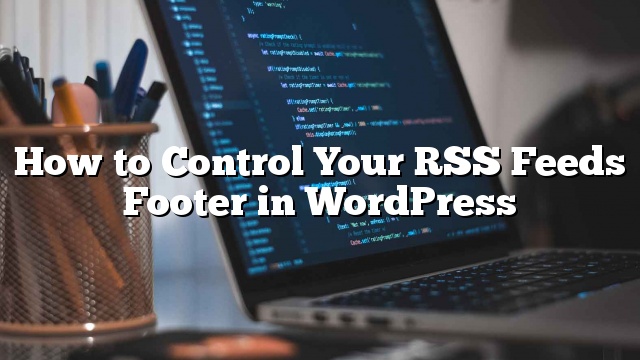你想在WordPress中自定义RSS提要页脚吗? 这使您可以添加自定义文本,链接,甚至广告在RSS源中的发布内容下。 在这篇文章中,我们将向您展示如何在WordPress中轻松控制您的RSS提要页脚,以及如何将自定义提要内容添加到您的帖子。
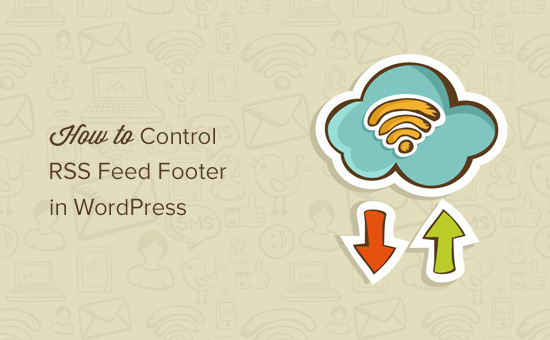
为什么在WordPress中添加内容到RSS Feed Footer?
RSS源为用户提供了一种更简单的方式,可以在Feedly中阅读您喜爱的Feed阅读器应用程序中的博文。
然而
将其他内容添加到您的RSS提要页脚允许您将反向链接添加到您的主站点,并在每篇文章的末尾添加原始帖子。 这可以让你排名更高的帖子,即使他们被内容刮板复制。
通过操纵您的RSS提要页脚,您也可以鼓励读者不时访问您的网站。
话虽如此,让我们来看看如何在WordPress中轻松控制您的RSS提要页脚。
方法1.使用Yoast SEO将内容添加到RSS源页脚
这种方法更容易,并推荐给所有用户。 它使用Yoast SEO插件,这是最流行的WordPress SEO插件。
首先你需要安装并激活Yoast SEO插件。 更多细节
激活后,您需要访问 SEO»仪表板 页面,然后单击“功能”选项卡。 接下来,向下滚动到“高级设置页面”部分,并确保此选项是“启用”。
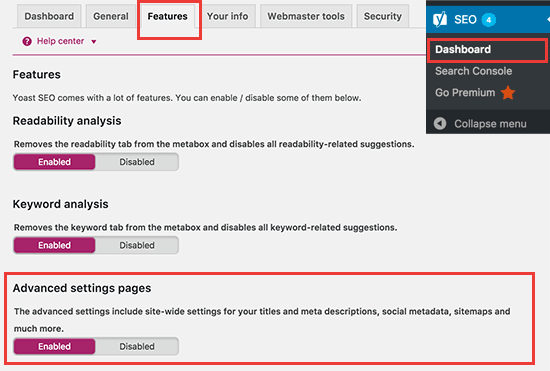
不要忘记保存更改以重新加载插件。 之后,您将能够在SEO菜单下看到更多选项。
接下来,你需要访问 SEO»高级 页面,然后单击RSS选项卡。
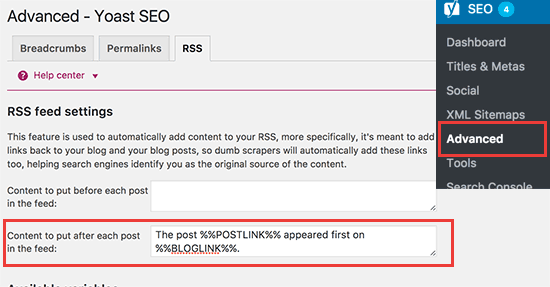
在RSS提要设置下,第一个框允许您在每个帖子之前添加内容。 第二个框允许你添加内容到帖子页脚。
Yoast搜索引擎自动添加信贷文本反向链接到您的网站在RSS提要页脚。 您可以按原样使用文本,也可以添加自己的内容。
不要忘记点击“保存更改”按钮来存储您的设置。
您现在可以查看您的RSS源来查看更改。 在每篇文章的结尾处,您将能够看到您添加到RSS提要页脚的内容。
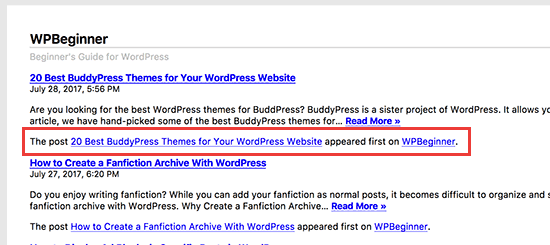
方法2:在WordPress中手动添加内容到RSS源页脚
这种方法需要你添加代码到你的WordPress文件。 如果您之前没有这样做,请查看我们的指南,了解如何在WordPress中复制和粘贴代码。
您需要将以下代码复制并粘贴到主题的functions.php文件或特定于站点的插件中。
函数wpb_feed_filter($查询){
如果($ query-> is_feed){
的add_filter( 'the_content', 'wpb_feed_content_filter');
的add_filter( 'the_excerpt_rss', 'wpb_feed_content_filter');
}
返回$查询;
}
的add_filter( 'pre_get_posts', 'wpb_feed_filter');
函数wpb_feed_content_filter($ content){
//你想要显示的内容在这里
$ content。=' 感谢您的阅读,请检查“。 get_bloginfo('name')。' 为更多令人敬畏的东西。
“;
返回$ content;
}
此代码只是检查请求的页面是否为RSS提要,然后过滤内容以在RSS提要页脚中显示您的消息。